Miejsce, w którym można sprawdzić stan swojego konta ale przede wszystkim status doręczeń wysłanych SMS -ów.
Górne menu -> KORESPONDENCJA -> KOLEJKA SMS.
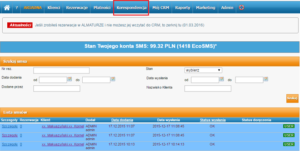

System CRM wyposażony jest w dodatkową funkcję automatycznej wysyłki SMS, (płatną dodatkowo 20zł netto do abonamentu), która automatyzuje obsługę rezerwacji, tym samym oszczędzając czas pracowników.
Jak to działa?
CRM wysyła 3 rodzaje SMS-ów :
Można korzystać ze wszystkich trzech opcji albo z wybranej.
Do rezerwacji z dojazdem własnym, gdzie klient nie musi potwierdzać godzin wylotu od razu przypisany jest typ imprezy bez sms co blokuje automatyczną wysyłkę SMS
z przypomnieniem potwierdzenia godzin (musi być wybrany ten typ imprezy).
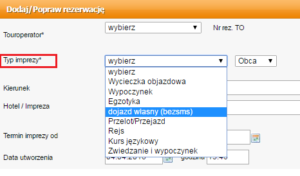
Treść SMS można samodzielne konfigurować w szablonach SMS.

Aby móc wysyłać z CRM wiadomości SMS zarówno z kampanii, ręczne, jak
i automatyczne najpierw należy podpisać aneks (prosimy o kontakt z helpeskiem 91 350 0163, crm@sykon.pl – usługa jest dodatkowo płatna poza obowiązującym abonamentem) a następnie:
Założyć konto na SMSapi.pl przy rejestracji podając KOD POLECAJĄCY
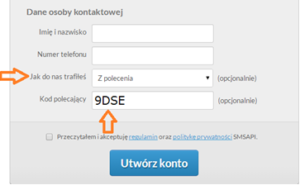
Wprowadzić dane logowania do SMSapi w konfiguracji CRM, górne menu -> ADMIN -> KONFIGURACJA

Zapisać, przelogować się i usługa powinna być już aktywna.

Narzędzie służące do masowej wysyłki maili/SMS-ów do wybranych grup klientów (dodatkowo płatne).
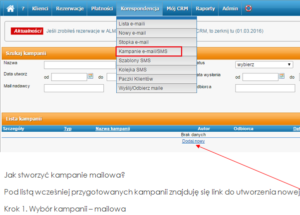
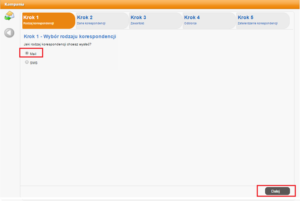
Krok 2 – wybór sposobu redagowania treści, nazwy kampanii, tematu maila oraz adresu z którego wysłany zostanie mailing.
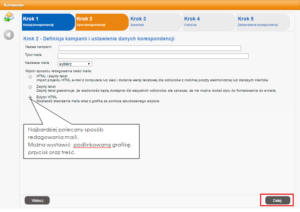
Krok 3. Treść oraz dołączanie grafiki.
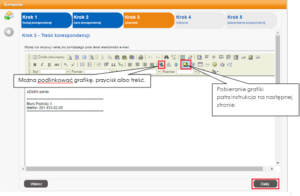
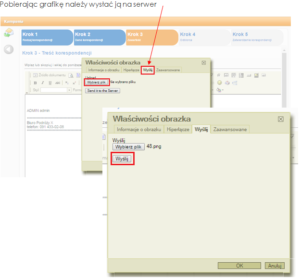
Po wysłaniu w oknie po prawej stronie powinna pojawić się pobrana grafika.
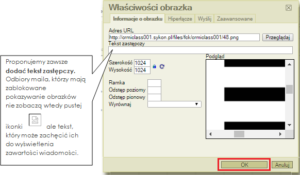
Podlinkowując grafikę, przycisk np. zapytaj doradcy albo treść można wybrać dokąd będzie prowadziło podlinkowanie.
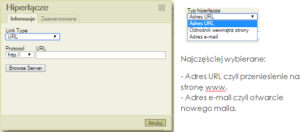
Krok 4. Wybór odbiorców mailingu.
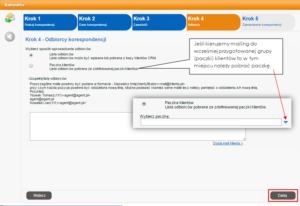
Krok 5. Wysyłka mailingu.
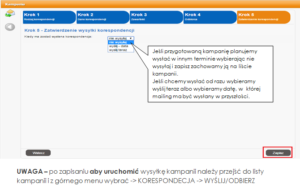
Tworzenie kampanii SMS ma taki sam przebieg, różni się jedynie:
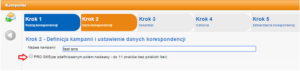

Paczki klientów to nic innego jak zbiory klientów utworzone z wybranych wg określonych kryteriów lub całej bazy klientów z CRM.
Kto może tworzyć paczki?
W konfiguracji systemu należy wybrać grupę użytkowników CRM, którzy będą mieli możliwość tworzenia paczek.
Górne menu -> ADMIN -> KONFIGURACJA
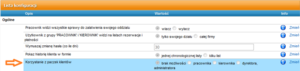
Do czego można wykorzystać paczki?
Na pewno do marketingu czyli newslettera, kampanii mailowych lub SMS-owych, adresowania kopert z kartkami świątecznymi np. do klientów, którzy kupili wycieczkę za min 10 tyś zł itp.
Jak utworzyć paczkę?
Górne menu -> LISTA KLIENTÓW -> pod listą wybranych klientów znajduje się przycisk UTWÓRZ PACZKĘ.
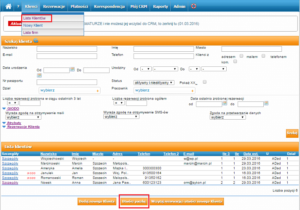
Pamiętaj żeby do paczki wybrać tylko klientów, którzy wyrazili zgodę na czynności, których w przyszłości masz zamiar dokonać (np. na otrzymywanie maili, smsów etc.)
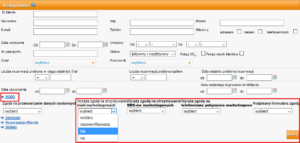
Nadajemy paczce nazwę, żeby wiedzieć jakie dane są w środku. Po zapisaniu paczka trafia na listę paczek do zakładki KORESPONDENCJA.
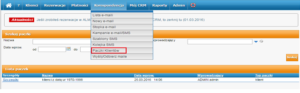
Co można zrobić z danymi zapisanymi w paczce?
Przede wszystkim pobrać paczkę przy kampaniach e-mail/SMS.
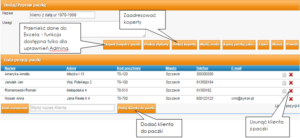
Nowego maila do klienta najlepiej wysłać z poziomu profilu klienta.
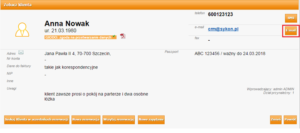 NOWY MAIL można utworzyć również z górnego lub bocznego menu.
NOWY MAIL można utworzyć również z górnego lub bocznego menu.
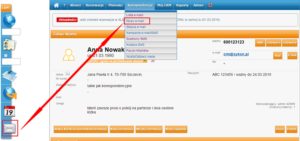

Aby móc wysyłać i odbierać maile w CRM najpierw każdy użytkownik musi skonfigurować swoją skrzynkę pocztową z obecnie używaną pocztą elektroniczną.
Górne menu -> MÓJ CRM -> PERSONALIZACJA PROFILU -> SKRZYNKA POCZTOWA
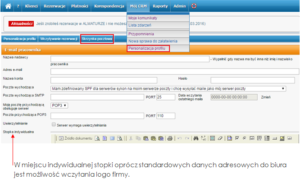
Tak skonfigurowana skrzynka pocztowa pozwala na wysyłanie maili ale tylko
z jednego adresu mailowego.
Jeśli w biurze używane jest kilka adresów mailowych i chcemy aby w CRM też były one dostępne to należy je dodać przy właściwym oddziale.
Górne menu -> ADMIN -> ODDZIAŁY -> Szczegóły oddziału
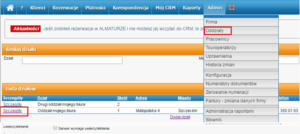
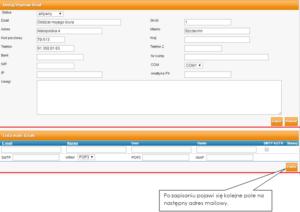

Moduł w którym sprawdzamy za które rezerwacje należy zapłacić do TO.
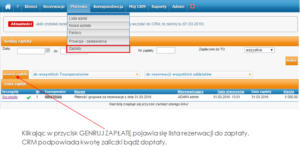
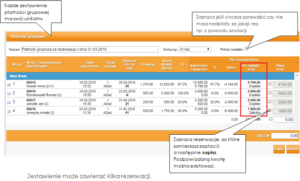
Jeśli po zapisaniu zestawienia od razu dokonujesz płatności, zaznacz, że przelew został zrealizowany.
Informację do TO o opłaconych rezerwacjach łatwo można wysłać mailem w formie tabeli.
Dzięki czemu nie tracimy czasu na kopiowanie nr rezerwacji i odpowiadających im kwot w tytule przelewu. W zamian wystarczy wpisać numer płatności grupowej.
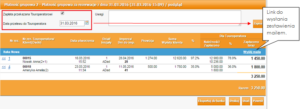
Natomiast jeśli zestawienie zostało przygotowane np. przez pracownika a płatność będzie realizowana przez inną osobę, to przekazanie zapłaty należy potwierdzić kiedy faktycznie wyjdzie przelew.
Zapłaty z potwierdzoną realizacja przelewu mają zielony znacznik. Najeżdżając kursorem myszy na niego powiada się data płatności.
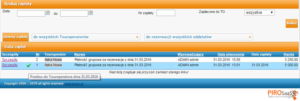
Znacznik pojawia się również w rezerwacji.